O Photoshop permite a realização de uma série de efeitos e truques, como estes. Vamos ensinar como alguns deles são feitos. Mas não pensem que é fácil. Fazer a romã sair do quadro dá um pouco de trabalho e requer atenção e capricho. Colocar uma ilha na enseada de Botafogo é mais fácil, bastando usar a ferramenta máscara rápida.

Quer o passo-a-passo desta foto-montagem? Anote aí:
1 - Abra no Photoshop a fotografia que servirá de base. Neste caso usamos a da Enseada de Botafogo.
2 - Selecione uma imagem que contém o objeto que você quer inserir nesta imagem. Escolhi uma imagem onde aparecia uma ilha. Após selecionar toda a segunda imagem (select all), copie-a para aquela onde está a base.
3 - Você terá as duas imagens em um mesmo arquivo, colocadas em camadas (layers), uma sobre a outra.
| 4 - Precisamos selecionar e recortar a ilha para que somente ela seja utilizada. Fazemos isso usando o "Quick Mask" (Máscara rápida), que vai auxiliar a recortar a imagem. 5 - Mantendo Preto no Foreground e Branco no Background, e selecionando o layer que contém a ilha, escolha um pincel e pinte sobre a parte que você quer preservar, no caso a ilha. A imagem terá uma tonalidade avermelhada. 6 - Terminada a pintura volte o Quick Mask para o modo normal (Edit in Standard Mode). A imagem que você pintou vai aparecer selecionada. | 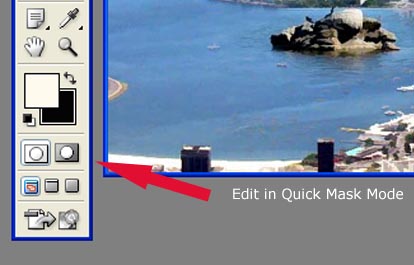 |
7 - Agora, para encerrar o trabalho, tecle 'delete' e toda a área não selecionada da segunda imagem vai desaparecer.
8 - Usando o "Move" (tool) coloque a ilha na posição desejada.
9 - Unifique as camadas (flatten image) e salve o seu trabalho.
Facil, não? Vamos experimentar?
Paulo Afonso (fotógrafo e editor do Alma Carioca)

Nenhum comentário:
Postar um comentário